Shumë përdorues shpesh duhet të çaktivizojnë tastierën me prekje në një laptop Asus. Meqenëse në disa raste ndërhyn në funksionimin normal të tastierës. Për shembull, kur punoni në aplikacionet e zyrës, kur duhet të shkruani sasi të mëdha teksti ose në lojëra.
Ka shumë mënyra për të zgjidhur këtë problem. Të gjitha ato ju lejojnë të fikni sensorin e tastierës me prekje dhe ta bëni punën në një kompjuter kompakt sa më komod.
Çfarë është një touchpad
Një touchpad është një lloj i veçantë sensori i vendosur në një kompjuter Asus dhe përdoret për të lëvizur kursorin rreth ekranit, për të kryer një sërë veprimesh.
Kjo shpikje lindi në vitin 1988, një farë George Gerfeide u bë autori i saj. Apple e licencoi këtë shpikje dhe e përdor atë në kompjuterët e saj kompakt që nga viti 1994.
Touchpad përbëhet nga disa blloqe kryesore ndërtimore:
- pllakë qark të printuar;
- elemente induktive-kapacitore;
- matrica;
- shtresë izoluese.
Më shpesh, ju mund ta gjeni këtë pajisje manipulimi, të bërë në formën e një drejtkëndëshi ose katrori. Gjithashtu, herë pas here në modelet ekzotike të PC-ve kompakte, përdoren tastierë me prekje të një forme të rrumbullakët ose ovale.
Metodat e shkyçjes
Ka mënyra të ndryshme për të fikur tastierën me prekje.

Më të përdorurat dhe më të disponueshmet janë këto:
- duke përdorur çelësat e funksionit;
- përmes "Menaxherit të Pajisjeve";
- duke përdorur panelin e kontrollit;
- në BIOS.
Secila metodë ka avantazhe dhe disavantazhe. Zgjedhja e njërit është çështje shije dhe komoditeti.
Çelësat
Mënyra më e shpejtë dhe më e lehtë për të çaktivizuar tastierën me prekje është përdorimi i tasteve të dedikuara. Ato janë të pranishme në pothuajse çdo tastierë laptop nga Asus dhe është shumë e lehtë t'i gjesh ato.
Për të çaktivizuar tastierën me prekje duke përdorur vetëm një tastierë, duhet të ndiqni të gjitha hapat në mënyrë strikte:

Pas përfundimit të këtyre hapave të thjeshtë, tastiera me prekje ka shumë të ngjarë të çaktivizohet. Përndryshe, përdorni tastin F9 në vend të F7. Në disa modele të laptopëve Asus, kjo është mënyra se si tastiera me prekje fiket. Nëse as njëra dhe as tjetra metodë nuk ka ndihmuar, është e mundur që drejtuesit e tastierës thjesht të mos instalohen në laptop, të cilët aktivizojnë të gjitha funksionet e tij shtesë.
Zgjidhja e këtij problemi është shumë e thjeshtë. Thjesht duhet të vizitoni faqen zyrtare të Asus dhe të shkarkoni drejtuesit nga atje dhe më pas t'i instaloni ato. Kjo jo vetëm që do të mundësojë ndezjen dhe çaktivizimin e tastierës me prekje kur nevojitet, por gjithashtu do të mundësojë përdorimin e plotë të funksionalitetit të tastierës.
Video: në laptopët ASUS, touchpad çaktivizohet përmes FN
Dispeçer
Një mënyrë tjetër për të fikur sensorin është përmes "Hardware Manager" të sistemit operativ Windows. Kjo duhet të bëhet me sa më shumë kujdes që të jetë e mundur, pasi fshirja e disa elementeve në dritaren e tij mund të çojë në mosfunksionim të sistemit. Dhe madje nevoja për ta riinstaluar atë.
Vetë dispeçeri mund të lëshohet në mënyra të ndryshme.
Për përdoruesit e avancuar, metoda e mëposhtme është e përshtatshme:

Pas kësaj, duhet të hapet dritarja e dispeçerit, përmes së cilës mund të kryeni një sërë manipulimesh, duke përfshirë fikjen e tastierës së prekjes me vetëm disa klikime.
Mënyra e dytë, më e gjata, është përmes "Panelit të Kontrollit":
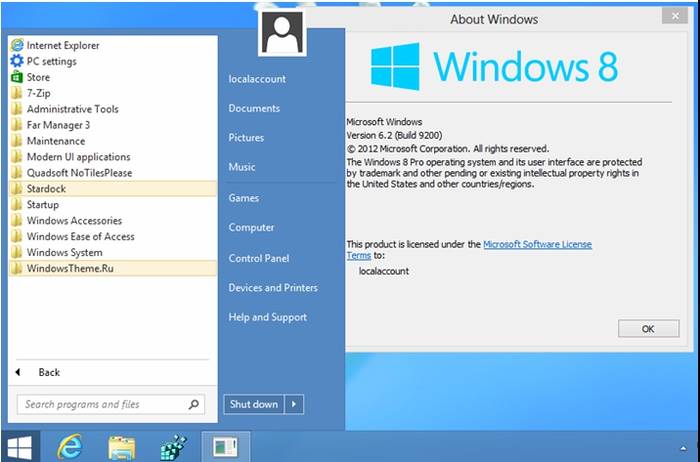

Pasi të gjendet, duhet ta nisni me një klik të dyfishtë dhe të filloni të çaktivizoni tastierën me prekje.
Shkëputja e drejtpërdrejtë e panelit me prekje kryhet si më poshtë:

Pas ekzekutimit hap pas hapi të të gjithë listës së veprimeve të mësipërme, touchpad do të çaktivizohet. Mund ta aktivizoni po aq thjesht: thjesht kryeni të njëjtat operacione dhe në seksionin "Driver", klikoni në butonin e quajtur "Aktivizo".
Paneli i kontrollit
Mund ta çaktivizoni tastierën me prekje duke përdorur panelin e kontrollit.
Kjo mund të bëhet si më poshtë:

Fikja në këtë mënyrë mund të bëhet vetëm nëse sensori Synaptisc përdoret në kompjuterin që po konfigurohet. Me shumë mundësi është kështu. Dhe me drejtuesit e pronarit të instaluar, vetitë e miut do të shfaqen pikërisht në këtë mënyrë.
Nëse janë instaluar drejtuesit standardë që vijnë me sistemin operativ, atëherë mbyllja kryhet në një mënyrë paksa të ndryshme:

Hapi i fundit është marrëveshja me futjen e ndryshimeve në funksionimin e sistemit. Në këtë mënyrë, touchpad fiket në Windows 8.
BIOS
Ju gjithashtu mund të çaktivizoni tastierën me prekje edhe pa hyrë në sistemin operativ.... Për ta bërë këtë, filloni BIOS-in dhe gjeni seksionin përgjegjës për konfigurimin dhe menaxhimin e panelit me prekje atje.
Për ta bërë këtë, është e nevojshme të kryhen hapat e mëposhtëm në baza kat pas kat:

Pas përfundimit të të gjitha hapave të mësipërm, laptopi do të rindizet. Pas fillimit të sistemit, mund të siguroheni që tastiera me prekje nuk është aktive. Aktivizimi i tij përmes BIOS kryhet në të njëjtën mënyrë, është e nevojshme të kaloni artikullin "Pajisja e brendshme e treguesit" në pozicionin "Enabled".
Karakteristikat e çaktivizimit të tastierës së prekjes në laptopin Asus në Windows 7
Çaktivizimi i tastierës së prekjes në sistemin operativ Windows 7 ka veçoritë e veta. Kur kryeni një mbyllje në Windows 8, një rinisje zakonisht nuk kërkohet. Në Windows 7, shpesh kërkohet një rinisje e sistemit. Sidomos nëse jeni duke përdorur një version të vjetër që nuk ka të instaluar përditësimet më të fundit.
Shkëputja e lakut
Metoda më e vështirë dhe që kërkon shumë kohë për të hequr një pajisje nga sistemi është shkëputja fizike e saj.
Për ta bërë këtë, ju nevojiten mjetet e mëposhtme:

Kur të gjitha sendet e nevojshme të jenë gati, mund të vazhdoni drejtpërdrejt me çmontimin e pajisjes.
Duhet të kryhet në rendin e mëposhtëm:

Të gjitha veprimet duhet të kryhen sa më me kujdes. Duhet të jeni veçanërisht të kujdesshëm me motherboard dhe kabllot. Këto të fundit janë veçanërisht të brishta, dhe një lëvizje e pakujdesshme mund të çojë në faktin se përcjellësi i hollë thjesht prishet. Në këtë rast, do t'ju duhet të zëvendësoni të gjithë lakin.
Të gjitha vidhat që janë hequr duhet të vidhosen përsëri në vend. Meqenëse gjatësia dhe diametri i fijeve të tyre mund të jenë të ndryshme. Që më vonë do t'ju duhet t'i blini ato në dyqan.
Ka shumë mënyra për të hequr sensorin në laptopët Asus. Nëse është e nevojshme, ju mund ta bëni këtë shumë shpejt, fjalë për fjalë me disa klikime, duke e bërë punën tuaj më të përshtatshme dhe komode. Aktivizimi është po aq i shpejtë, përveç nëse pajisja fiket në nivelin e harduerit. Kur kryeni ndonjë operacion me pajisjen, duhet të jeni sa më të kujdesshëm dhe të saktë.
>Një analizë e pyetjeve të kërkimit në internet tregon se shumë janë të interesuar se si tastiera me prekje është çaktivizuar në një laptop, dhe veçanërisht në Windows 10. Kjo çështje do të diskutohet në detaje në këtë artikull.
Fjala touchpad vjen nga një kombinim i dy fjalëve angleze: prek - për të prekur dhe pad - një bllok.
Pajisja është një panel i ndjeshëm përmes të cilit, duke prekur gishtat, kontrolloni kursorin dhe dërgoni komanda në laptop.
Duke punuar në një parim të thjeshtë teknik (mbi kontrollin e kapacitetit elektrik midis gishtit dhe sensorëve matës), ato u shfaqën në fillim të viteve tetëdhjetë të shekullit të kaluar (1982).
A mund ta imagjinosh? Shumë kompani që prodhojnë laptopë (për të mos përmendur veten) nuk ekzistonin ende (Asus, për shembull - 1989). Windows nuk është shpikur ende (Windows 1 - 1985).
Dhe touchpad ishte tashmë aty. Dhe tani të gjithë laptopët, netbook-ët dhe ultrabook-ët janë të pajisur me to.
INTERESANTE. Si një nga prodhuesit kryesorë të kësaj pajisjeje, Synaptics ka regjistruar fjalën TouchPad si markë tregtare.
Metodat e bllokimit
Me përdorimin e plotë të tastierës në një laptop, shpesh ndodh që tastiera me prekje, duke iu përgjigjur prekjes suaj të pavullnetshme, të bëjë modifikimet e veta të panevojshme në tekst.
Në thelb, nëse nuk po përdorni tastierën me prekje, atëherë është logjike ta çaktivizoni atë. Kjo mund të bëhet në mënyra të ndryshme në varësi të situatës specifike.
Windows 7
Menaxheri i pajisjes
Duke vendosur miun në ikonën e desktopit "My Computer" dhe duke klikuar me të djathtën mbi të, do të hapni menynë e kontekstit. Në të, ju duhet të zgjidhni komandën "Menaxhimi", pastaj "Menaxheri i Pajisjes".
Touchpad juaj do të jetë gjithashtu në strukturën e pajisjes, pasi sistemi e sheh atë.

Duke thirrur pronat e tij me miun e duhur, është e lehtë të çaktivizosh vegël.
Cilësimet e miut
Nëse laptopi juaj ka një vegël të integruar Synaptics, mund ta konfiguroni lehtësisht që të fiket automatikisht duke lidhur një maus. Rregullimi i këtyre karakteristikave është në "Windows Control Panel" / "Mouse":

Regjistri
Ndonjëherë shërbimet e tastierës së prekjes nuk kanë aftësinë ta çaktivizojnë atë përmes Menaxherit të Pajisjes dhe të instalojnë miun (nuk ka një kuti të tillë kontrolli).
Në këtë rast, duhet të korrigjoni regjistrin (mos harroni të bëni një kopje më parë).
Së pari, arrijmë në seksionin e dëshiruar - përmes HKEY_LOKAL_MACHINE arrijmë te Software. Më pas, përmes Synaptics, duke hyrë në SynTPEnh, ne krijojmë një çelës të quajtur DisableIntPDFeature.
Aktivizojmë ndryshimet e tij me miun e djathtë, caktojmë vlerën 33 për sistemin heksadecimal ose 51 për sistemin dhjetor.
Ne përsërisim të njëjtat hapa për degën HKU të regjistrit.
Pas kësaj, duhet të shfaqet kutia e kërkuar e kontrollit.
Windows 10
Me interes të madh është çaktivizimi i sensorit në Windows 10, pasi trajtimi i mjedisit Windows 10 është disi i ndryshëm nga shtatë dhe tetë. Le të shqyrtojmë se si të çaktivizojmë tastierën me prekje në disa laptopë me Windows 10 të instaluar. Në pajisjet nga prodhues të tjerë , situata do të jetë e ngjashme.
Lenovo
Së pari, hapen cilësimet e Windows 10 nga fillimi:

Pastaj aktivizohet dritarja "Pajisjet" dhe në të aktivizohet faqja për "Mouse dhe touchpad":

Në skedën "ELAN", duhet të aktivizoni kutinë e kontrollit siç tregohet në figurë dhe më pas klikoni "Apliko":

Asus
Nëse laptopi juaj Asus funksionon me Windows 10 dhe ka një sensor Synaptics me një drejtues origjinal, atëherë çaktivizoni atë nga faqja Synaptics në skedën "Mijtë" të panelit të kontrollit Windows 10 (shih shembullin e mëparshëm) duke aktivizuar butonin e çaktivizimit.
Nëse ky buton nuk është i pranishëm ose nuk është i disponueshëm, atëherë duhet të shkarkoni dhe instaloni drejtuesin e duhur (i disponueshëm në faqen e internetit të Asus).
Nëse prodhuesi i tastierës prekëse është i ndryshëm, atëherë duhet të çaktivizoni drejtuesin përmes Panelit të Kontrollit të Windows 10:
Butonat në laptopë
Në modele të ndryshme, tastiera me prekje mund të ndalet nga çelësa të ndryshëm "të nxehtë" (të shpejtë). Shpesh, është për sensorin që ekziston një çelës i veçantë që duhet të përdoret për ta çaktivizuar atë.
Nëse flasim për laptopin Asus, atëherë mbyllja mund të kryhet me çelësat "Fn + F9", ndoshta "Fn + F7". Disa modele Asus janë të pajisura me një buton të veçantë, i cili përshkruan një prekje të kryqëzuar. Pastaj duhet të përdorni butonin "Fn" në kombinim me të:

Nëse problemi nuk mund të zgjidhet në asnjë mënyrë dhe touchpad nuk fiket, duhet të shkarkoni dhe instaloni drejtuesin nga faqja zyrtare e Asus.
Në Sony Vaio, programi origjinal i Sony do t'ju japë mundësinë për të çaktivizuar tastierën me prekje në kategorinë Tastiera dhe miu. Mund të përdorni laptopin SonyVaio dhe tastet kryesore - "Fn + F1"

Përmes cilësimeve të BIOS-it
Çaktivizoni tastierën me prekje nëpërmjet BIOS duke vendosur pozicionin "Disable" në objektin "Internal Pointing Device". Ju duhet ta kërkoni atë në seksionin "Avancuar".
Por kjo mund të jetë më e lehtë të thuhet sesa të bëhet. Për shumë njerëz, vështirësia është hyrja në BIOS.
Për të hyrë në Windows 10 në UEFI, duhet të mbani të shtypur tastin F2 gjatë nisjes së sistemit.
Opsionet e butonave për të hyrë në BIOS, në varësi të prodhuesit, tregohen në foton më poshtë. Ai nuk rendit çelësat për prodhuesin Asus. Për laptopët Asus, çelësi më i përdorur është "F2", në disa modele - në kombinim me "Ctrl".
Instalimi i një programi të veçantë
Ndoshta zgjidhja më e zgjuar për çaktivizimin e tastierës prekëse është instalimi i një programi special TachpadPal, i cili bllokon sensorin gjatë shtypjes.
Thjesht mendoni - dhe nuk keni nevojë të merreni me Windows 10, nuk keni nevojë të kërkoni dhe instaloni drejtues të vërtetë, nuk keni nevojë të kërkoni një mënyrë në BIOS as në Asus, as në Sony Vaio, ose në ndonjë tjetër ekzotik.
Ndoshta ky ishte qëllimi i vërtetë i shkrimit të programit?
Ky artikull ka mbuluar të gjitha mënyrat e mundshme për të çaktivizuar tastierën me prekje në laptopë. Dhe në varësi të mjedisit të funksionimit, dhe në varësi të ndryshimit në modelet e pajisjeve.
Shpresojmë që me ndihmën tonë çështja e çaktivizimit të tastierës së prekjes nuk do t'ju rëndojë më dhe do të zgjidhet.
Lexoni artikujt tanë të rinj, lini komente dhe bëni pyetje.
(touchpad). Më shpesh, touchpad përdoret vetëm kur nuk është e mundur të lidhni një mi (në fluturime, trena, etj.). Dhe nuk është i përshtatshëm, veçanërisht nëse keni nevojë të luani lojëra =)
Ndonjëherë ndodh që kur punoni në një laptop, prekni aksidentalisht tastierën me prekje dhe kursori i miut lëviz ose aktivizohet një klikim i mausit.
Në këtë artikull, unë do t'ju tregoj se si mund ta çaktivizoni tastierën me prekje në mënyrë që të mos ju pengojë.
1 mënyrë.
Për ta bërë këtë, ju nevojitet një kartë bankare ose një copë letre që mund të pritet në madhësi. A e kupton se çfarë jam duke marrë në? Po Po. E marrim dhe e mbulojmë me një kartë ose letër me këtë touchpad. Për besueshmëri, ju gjithashtu mund të ngjitni skajet me shirit.
Mënyra më dembele, më e shpejtë dhe më efikase, nga njëra anë, ka të drejtë të ekzistojë.
2 mënyra për të çaktivizuar tastierën me prekje.
Në disa laptopë, prodhuesit e kanë ofruar këtë veçori në vetë tastierën me prekje. Më shpesh gjendet në laptopët HP. Ndoshta ju keni.
Shikoni skajin e tastierës me prekje për një pikë të vogël të ndezur (ose jo). Zakonisht ndodhet në këndin e sipërm të majtë. Pra, kur klikoni dy herë mbi të, tastiera me prekje fiket.

3 mënyra për të çaktivizuar tastierën me prekje
Është shumë më e zakonshme që butoni i mbylljes të jetë i vendosur në tastin e funksionit. Ju mund të lexoni më shumë rreth kësaj në artikull.
Shkurtimisht, unë do të shkruaj vetëm se nëse shtypni një buton të tillë, dhe me të, butoni i funksionit (blu / blu / vjollcë / portokalli, etj.) i vendosur në tastet e funksionit F1 deri në F12 dhe në të cilin (më shpesh) është drejtkëndësh i vizatuar, atëherë tastiera me prekje gjithashtu do të çaktivizohet dhe ekrani do të jetë diçka e tillë:

Kombinimet e përdorura zakonisht për fikjen e tastierës me prekje në laptopë:
Acer: Fn + F7
Asus: Fn + F9
Dell: Fn + F5
Lenovo: Fn + F8
4 mënyra për të çaktivizuar tastierën me prekje në një laptop
Për ta bërë këtë, do t'ju duhet të shkoni te Paneli i Kontrollit dhe të shkëputeni prej andej. Më shpesh, Windows përdor një mjet nga kompania Synaptikët... Quhet Drejtues i pajisjes me tregues Synaptics.
Supozoni se keni Windows 7, pastaj ndiqni rrugën:
"Start" -> "Control Panel" -> "Mouse" -> "Properties: Mouse" -> "Device Settings" (Cilësimet e pajisjes)

Ne e bëjmë atë si ndezur, duke zgjedhur tastierën tonë me prekje dhe duke çaktivizuar ( Çaktivizo) e tij. Mund ta aktivizoni në të njëjtën mënyrë, vetëm duke zgjedhur dhe klikuar "Aktivizo" ( Aktivizo).
5 mënyra për të çaktivizuar tastierën me prekje
Pa shkuar larg nga parametrat e pajisjes së miut (nga metoda e mëparshme), kushtojini vëmendje kutisë së kontrollit " Çaktivizoni pajisjen e brendshme të treguesit kur lidhni një pajisje të jashtme treguese me portën USB"Kjo duhet të instalohet dhe tastiera me prekje do të çaktivizohet nëse lidhet një maus.

Është edhe shumë më i përshtatshëm.
Këtu ka një nuancë të vogël. Ndonjëherë kjo kuti dhe artikulli nuk është i pranishëm në parametra, por nuk duhet të mendoni se kështu duhet të jetë. Do ta ndezim tani.
Së pari, provoni të shkarkoni dhe instaloni një version më të ri të programit (vini re mbishkrimin e mësipërm) me.
Më lejoni të shpjegoj se atje duhet t'i kushtoni vëmendje versionit në sit (ekziston gjithmonë më i fundit dhe më i riu):

Kuptohet? Jo? shkruani ne komente pastaj...
Nëse versioni është i ri ose nuk doni ta përditësoni dhe mendoni se do të funksionojë, atëherë provojeni, nuk do ta ndaloj. Gjithçka është në rrezikun dhe rrezikun tuaj ...
Pra, shkoni te (shkurtorja e tastierës Fito+R dhe shkruani regedit).
Bëni një kopje rezervë (backup) për çdo rast (menyja e sipërme Skedari - Eksporti). Në mënyrë që më vonë të mos shkruani në komente se për shkak të artikullit tim u prish tastiera juaj, dhe tastiera, dhe "Windows", dhe gopnikët në hyrje u rrahën ...
Shkoni në degë
HKEY_LOCAL_MACHINE \ Software \ Synaptics \ SynTPEnh
Krijo një parametër të ri (menyja e sipërme Redakto -> Krijo -> Parametri DWORD (32-bit)) me emrin DisableIntPDFeature (nëse nuk është i pranishëm).
Vendosni vlerën 33 në heksadecimal sistemi, ose 51 në dhjetor (RMB në skedar -> Ndryshimi)
Ne krijojmë të njëjtin parametër tani në degë HKEY_CURRENT_USER \ Software \ Synaptics \ SynTPEnh(me te njejtin kuptim)
Ne rinisim. Ne gëzohemi për kutinë e kontrollit të shfaqur dhe e vendosim atë.
5 mënyra se si të çaktivizoni tastierën me prekje
Për ta bërë këtë, duhet të futni BIOS (në fillim, shtypni F2 ose F8 ose F6 ose DEL - në varësi të versionit) dhe shikoni në skedën " E avancuar" paragraf " Pajisja e brendshme e treguesit"E cila duhet të ndryshohet në" I paaftë»

6 mënyra për të çaktivizuar me vështirësi tastierën me prekje.
Mund të heqësh kapakun e pasmë të laptopit dhe të gjesh atje kabllon që shkon te tastiera me prekje. Dhe pastaj shkëputeni atë.

Por kjo metodë është absolutisht për ata të cilëve prekja ndërhyn aq shumë sa ai është gati të neglizhojë të gjitha metodat e përshkruara më sipër dhe do të jetë në gjendje të heqë siç duhet të gjitha vidhat në laptop dhe të heqë kabllon (dhe më pas si ta vidhosni përsëri nëse e pengon?). Por kjo metodë është e njëjtë me atë të përshkruar më parë.
Unë mendoj se këto metoda do të jenë të mjaftueshme që ju të fikni tastierën me prekje.
Nuk ka rëndësi se çfarë kompanie keni laptop apo netbook: asus, dell, sony, msi, toshiba, hp, lenovo, acer, samsung, etj. Mund ta çaktivizoni ende tastierën me prekje.
Tani do të diskutojmë se si të çaktivizojmë tastierën me prekje në një laptop Asus. Kjo pajisje teknike është padyshim e dobishme, megjithatë, me një maus tradicional, përdoruesi ndonjëherë mund të duhet të heqë dorë nga dyfishimi i funksioneve të kontrollit. Atëherë lind pyetja, opsionet për zgjidhjen për të cilat do të flasim tani.
Pse keni nevojë për një tastierë me prekje
Touchpad është një i veçantë i krijuar për të kontrolluar një laptop pa pajisje ndihmëse si miu. Kjo është një pajisje, le të themi, për një amator: dikush përshtatet për të lëvizur me zgjuarsi gishtat, ndërsa për dikë tastiera me prekje është vetëm e bezdisshme, pasi shpesh prek pëllëmbët kur shkruan, dhe si rezultat, cilësimet e nevojshme rivendosen. Përveç kësaj, laptopët po përdoren gjithnjë e më shumë në vend të kompjuterëve desktop që nuk kërkojnë një tastierë me prekje. Më poshtë do të analizojmë në detaje se si të çaktivizoni tastierën me prekje në një laptop Asus.
Mënyra joprofesionale për të çaktivizuar tastierën me prekje

Mënyra standarde për të çaktivizuar tastierën me prekje

Nëse asgjë nuk ka ndodhur kur keni shtypur tastet e nxehtësisë, ose kur keni ekzaminuar në detaje skedën "Mouse", atëherë për ndonjë arsye nuk e keni instaluar drejtuesin e tastierës së prekjes. Prekja Elantech përdoret në laptopët Asus. Për të shkarkuar drejtuesin e kërkuar, duhet të shkoni në faqen zyrtare të Asus, të zgjidhni modelin e laptopit, tastierën me prekje dhe sistemin operativ.
Mënyra profesionale për të çaktivizuar tastierën me prekje
Nëse jeni përdorues i avancuar dhe e dini, mund ta çaktivizoni me siguri tastierën me prekje përmes këtij programi. Operacioni kryhet në seksionin "Pajisja e brendshme e treguesit": zgjidhni vlerën e duhur dhe pyetja se si të çaktivizoni tastierën me prekje në Asus nuk do t'ju shqetësojë kurrë më.
Thjesht mund ta shkëputni kabllon fleks nga tastiera me prekje duke hequr panelin e sipërm. Por, së pari, kjo metodë është për specialistët që janë të njohur me strukturën e brendshme të një laptopi. Së dyti, përpara se të kryeni operacionin, duhet të siguroheni që nuk do t'ju duhet më kurrë tastiera me prekje.
Metodat e mësipërme zakonisht janë mjaft të mjaftueshme për të përballuar vetë këtë problem të pakëndshëm. Por nëse, pasi të keni lexuar artikullin tonë, pyetja se si të çaktivizoni tastierën me prekje në një laptop Asus mbetet e pazgjidhur, kontaktoni ekspertët. Është e mundur që pajisja juaj të mos funksionojë ose të ketë ndodhur një mosfunksionim i programit.
Përdorimi i miut si pajisje kontrolli për një pajisje portative është shumë më i përshtatshëm se një ekran me prekje ose tastierë me prekje, megjithëse këto të fundit janë të domosdoshme në shumë raste kur pajisja klasike e treguesit nuk mund të përdoret. Në lidhje me funksionimin e miut, shumë përdorues janë të interesuar se si mund të çaktivizoni tastierën me prekje në Windows 10.
Sot do të shqyrtojmë këtë situatë të thjeshtë dhe të rëndësishme për fillestarët dhe do të njihemi me të gjitha aspektet e çështjes. Le të prekim çaktivizimin e ekranit me prekje duke përdorur tastierën, konfigurimin e drejtuesit të pajisjes dhe çaktivizimin e tij përmes Device Manager. Përveç kësaj, ne do të kalojmë nëpër markat e njohura të laptopëve në mënyrë që askush të mos ketë pyetje.
Vini re se çelësat për çaktivizimin e panelit me prekje funksionojnë vetëm nëse funksionojnë drejtuesit e pajisjes së kontrollit.
Për t'u njohur me temën "si të çaktivizoni tastierën me prekje në një laptop" le të fillojmë me metodën e rekomanduar nga prodhuesi i laptopit.
Është padyshim e rëndësishme për pajisjet ku janë instaluar Windows 10 i licencuar dhe drejtuesi i tastierës prekëse të shkarkuar nga faqja e mbështetjes së pajisjes. Përdorimi i botimeve pirate të Windows 10 dhe drejtuesve jozyrtarë nuk garanton funksionimin e metodës.
Pothuajse të gjithë kompjuterët laptop kanë një kombinim butonash të krijuar për të çaktivizuar panelin me prekje. Në seksionin tjetër, ne do të kalojmë përmes kombinimeve të markave më të mira të laptopëve në botë. Edhe pse në përgjithësi situata zbret në përdorimin e tastit të funksionit Fn dhe butonit me përcaktimin e ikonës së prekjes (më shpesh ky është një çelës nga rreshti F1-F12).
Nëse kombinimi nuk funksionon, sigurohuni që të instaloni drejtuesin zyrtar të tastierës së prekjes.
Cilësimet e Synaptics
Shumica e laptopëve janë të pajisur me një touchpad Synaptics me softuerin e duhur. Ju lejon të fikni kontrolluesin në mënyrë programore në rast të zbulimit në sistemin e një miu të lidhur përmes një porti USB.
1. Ne thërrasim Panelin e Kontrollit nëpërmjet Win → X.
2. Kaloni "Pamjen" e ikonave të saj në "Ikona", nëse ikonat shfaqen të renditura sipas kategorisë.
3. Hapni aplikacionin Mouse.
4. Shkoni te skeda Device Settings, ku shfaqet ikona Synaptics (zakonisht skeda e fundit).
5. Kliko "Disable" në mënyrë që të çaktivizosh touchpad.
Nëse kontrolloni opsionin për të çaktivizuar kontrolluesin kur miu është i lidhur me USB, tastiera me prekje do të çaktivizohet automatikisht kur përdorni miun.
Duke klikuar në butonin "Opsione", ne mund të rregullojmë mirë kontrolluesin dhe madje të aktivizojmë gjestet për të kontrolluar laptopin.
Çaktivizo tastierën me prekje pa drejtues
Metoda e përshkruar është e përshtatshme vetëm nëse ka një drejtues zyrtar për pajisjen. Kur përdorni drejtuesin standard, tastiera me prekje e aktivizuar çaktivizohet përmes Menaxherit të Pajisjes Windows 10.
Hapni snap-in MMC të quajtur Device Manager nëpërmjet Win → X ose duke ekzekutuar "devmgmt.msc" në shiritin e kërkimit ose në dritaren "Run".

Gjeni pajisjen që ju nevojitet. Zakonisht ndodhet në seksionin Miu dhe pajisje të tjera treguese ose pajisjet HID.

Quhet TouchPad, pajisje USB ose miu USB. Këtu do të duhet të praktikojmë fikjen e çdo pajisjeje me radhë derisa të gjejmë atë që na nevojitet. Kjo bëhet përmes menysë së kontekstit duke përdorur komandën "Disable". Nëse opsioni rezulton i pasaktë, aktivizoni përsëri kontrolluesin e çaktivizuar dhe provoni një opsion tjetër. Në çdo rast, ose një mouse ose një touchpad do të funksionojë.
Nëse të dy kontrollorët janë çaktivizuar për shkak të eksperimentimit, përdorni tastierën për të aktivizuar miun. Butoni me imazhin e listës rënëse që ndodhet në të djathtë të shiritit të hapësirës në tastierë do të ndihmojë këtu.
Çaktivizimi i tastierës së prekjes në Asus
Në shumicën e rasteve, laptopët Asus ju lejojnë të çaktivizoni kontrolluesin me prekje duke përdorur tastet F7 ose F9, të shtypur së bashku me butonin Fn. Në çdo rast, pranë saj shfaqet një ikonë me një prekje të kryqëzuar, si nën butonin F9 në foton më poshtë.

Fikni ekranin me prekje në pajisjet HP
Nëse një çelës i tillë nuk gjendet në pajisjen tuaj, prekni dy herë (trokitje e lehtë) në pjesën e sipërme të majtë të panelit me prekje për ta çaktivizuar atë. Si rezultat, ikona përkatëse do të shfaqet në ekran.

Zgjidhja e dytë e problemit është të mbani gishtin në zonën e specifikuar për 5 sekonda.
Ne e zgjidhim problemin me Lenovo
Ashtu si në Asus, mund të çaktivizoni kontrolluesin e integruar në laptop duke përdorur kombinimin e tastit Fn dhe një nga rreshtat funksional të butonave. Tregohet nga ikona përkatëse (në foto është F6).

Pajisjet nga Acer
Shumica e laptopëve të kësaj marke mund ta zgjidhin problemin duke shtypur kombinimin Fn + F7. Edhe pse opsionet e tjera nuk përjashtohen.

Samsung
Kryesisht në kompjuterët portativë koreanë, tastiera me prekje çaktivizohet nga kombinimi i tastit Fn + F5, natyrisht, vetëm nëse ka drejtues të instaluar për tastierën prekëse.

Toshiba
Firma Toshiba bëri gjithashtu një kombinim statik të butonave për rrëzimin e tachpad-it. Ky është butoni Fn, i mbajtur të shtypur me F9.

Sony Vaio
Shumë, por jo të gjitha, modifikimet e kompjuterëve laptop kanë gjithashtu një çelës përkatës me një ikonë simbolike. Zakonisht ky është një kombinim i Fn + F1, por funksionimi i tyre kërkon që drejtuesit të instalohen në pajisje dhe të gjitha aplikacionet Vaio.

Me aplikacionet zyrtare të Sony të instaluara, gjithmonë mund ta çaktivizoni tastierën me prekje nëpërmjet Qendrës së Kontrollit të Vaio. Për ta bërë këtë, shkoni te seksioni "Tastiera dhe miu".



